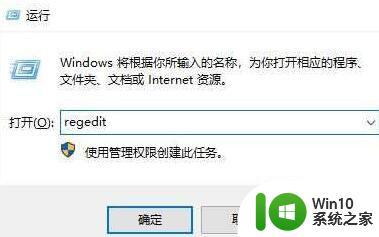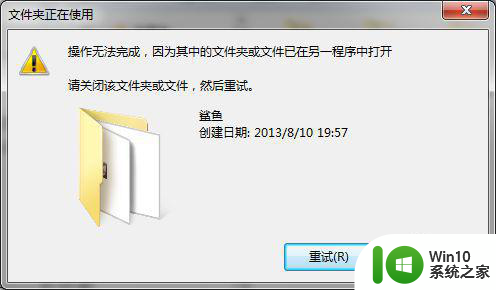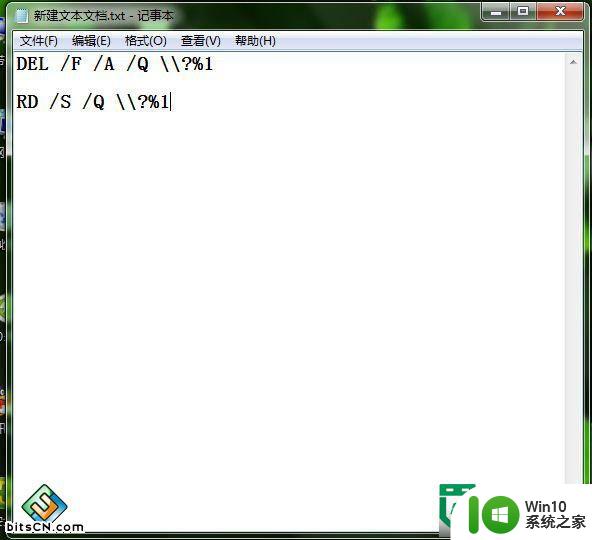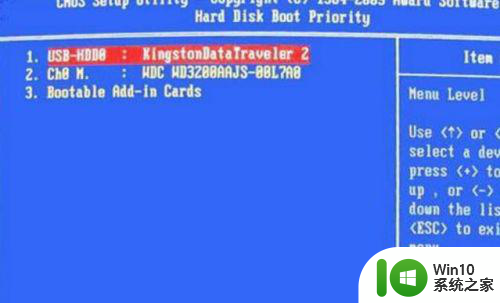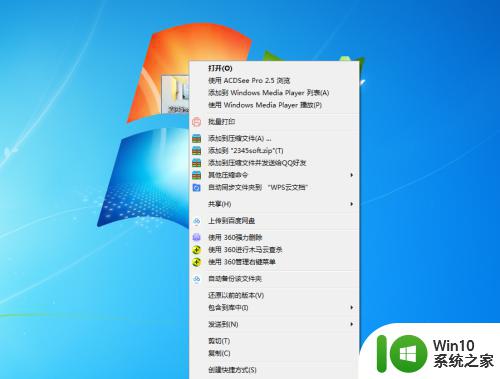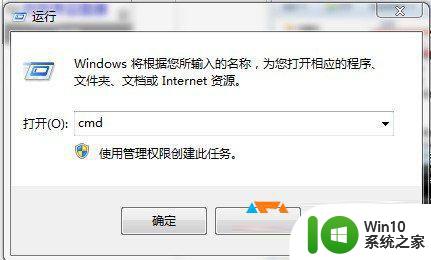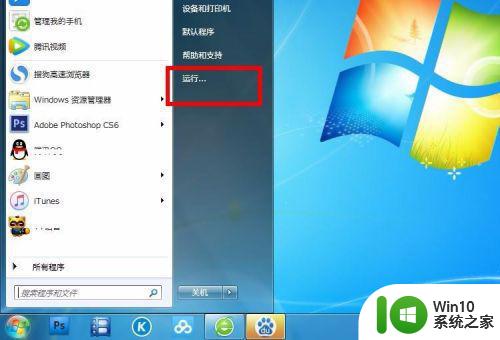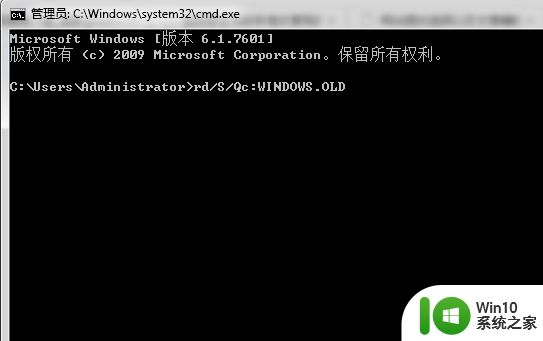win7有个文件夹一直删不掉如何删除 w7文件夹删不掉怎么解决
更新时间:2023-03-12 14:47:15作者:jiang
在日常使用win7系统过程中,用户总是会在桌面中创建一些文件,这些文件有些会一直需要用到,而有些却是无用的,因此就得将其删除,不过有些用户就遇到了文件夹删不掉的情况,那么win7有个文件夹一直删不掉如何删除呢?接下来小编就来告诉大家win7有个文件夹一直删不掉删除操作方法。
具体方法:
1、点击运行/输入msconfig打开系统配置窗口,如下图所示:
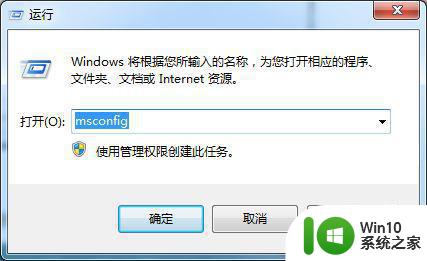
2、在系统配置窗口点击全部禁用,点击应用后关闭退出窗口如下图所示:

3、重启计算机,找到待删除文件,点击删除即可;
4、重新执行运行/输入msconfig,在系统配置窗口点击全部启用即可完成操作!
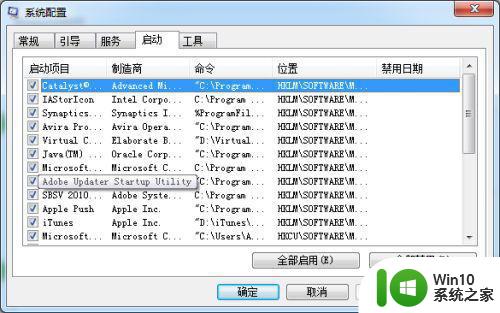
以上就是小编给大家介绍的win7有个文件夹一直删不掉删除操作方法了,有遇到这种情况的用户可以按照小编的方法来进行解决,希望能够帮助到大家。